电脑右下角的图标隐藏掉怎么操作 如何隐藏桌面右下角的图标
更新时间:2024-09-05 11:41:31作者:xtyang
要隐藏桌面右下角的图标,首先需要右键单击桌面空白处,选择个性化进入设置界面,然后点击主题选项,在窗口底部找到桌面图标设置,点击进入。在弹出的窗口中,取消勾选要隐藏的图标,点击应用和确定即可完成隐藏操作。通过简单的操作,可以让桌面更加整洁和清爽。
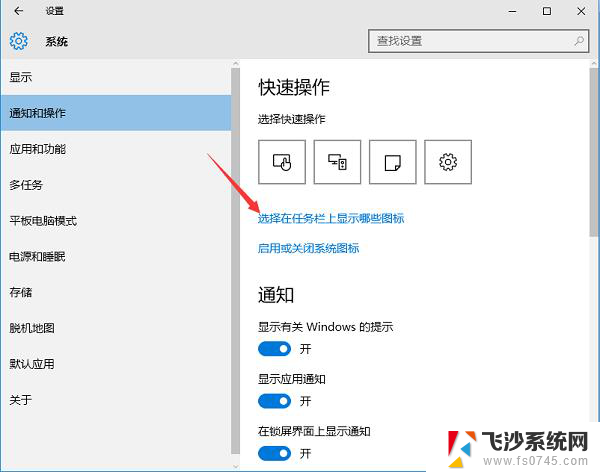
桌面右下角的图标太多了就会显得有点混乱,所以有些人喜欢隐藏图标。只保留常用的图标。那么如何隐藏图标呢?下面就来介绍一下隐藏图标的方法。
步骤1、关于隐藏图标的问题,首先右击“任务栏”,在弹出的右键菜单中选择“属性”项。
步骤2、在随后打开的窗口中,选择“任务栏”选项卡,然后点击“通知区域 自定义”按钮。
步骤3、接着就可以看到每一个图标所对应的形为。在此,通过点击相应图标右侧的形为下拉列表框,就可以选择图标的显示条件。
步骤4、当选择“隐藏图标和通知”时,该图标将不会在任务栏可显区域进行显示。例如,当“隐藏”快播应用图标时,就无法在任务栏看到该图标了。
步骤5、对于隐藏的图标的查看方法是:点击右下角“弹出菜单”按钮,就会发现相应的图标了。
相关阅读:储存卡数据恢复方法
玩游戏的电脑配置有哪些
组装电脑配置推荐有哪些
重装系统如何数据恢复
以上就是电脑右下角的图标隐藏掉怎么操作的全部内容,还有不懂得用户就可以根据小编的方法来操作吧,希望能够帮助到大家。
- 上一篇: 笔记本关机就重启 电脑关机变重启怎么办
- 下一篇: 笔记本风扇怎么停止 怎样让笔记本散热风扇静音
电脑右下角的图标隐藏掉怎么操作 如何隐藏桌面右下角的图标相关教程
-
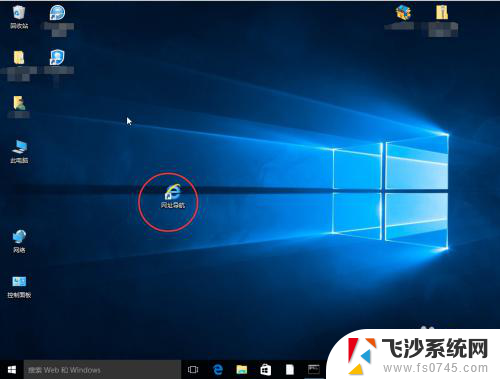 电脑桌面图标左下角有个箭头怎么去掉 如何隐藏桌面图标的快捷箭头
电脑桌面图标左下角有个箭头怎么去掉 如何隐藏桌面图标的快捷箭头2024-01-30
-
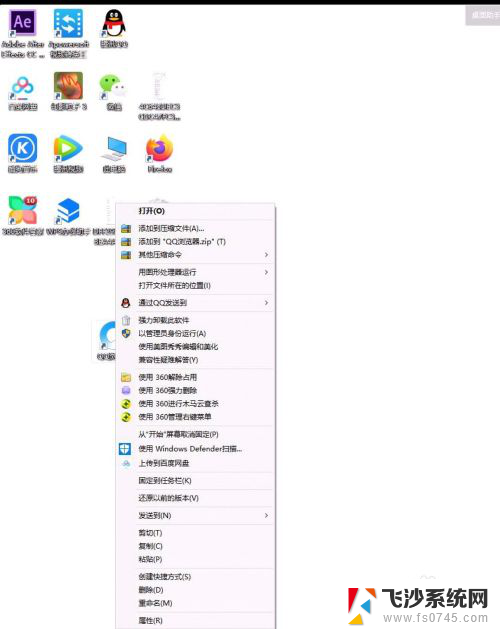 电脑桌面怎么隐藏部分图标 Windows桌面图标如何隐藏
电脑桌面怎么隐藏部分图标 Windows桌面图标如何隐藏2024-03-16
-
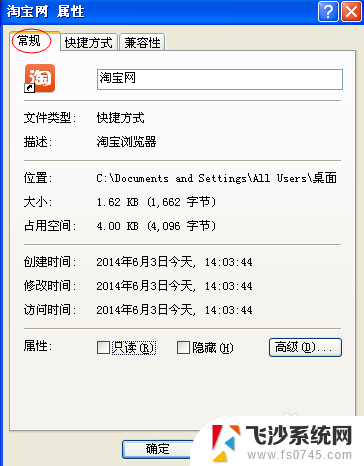 电脑怎么隐藏一个图标 单个桌面图标如何隐藏
电脑怎么隐藏一个图标 单个桌面图标如何隐藏2024-08-29
-
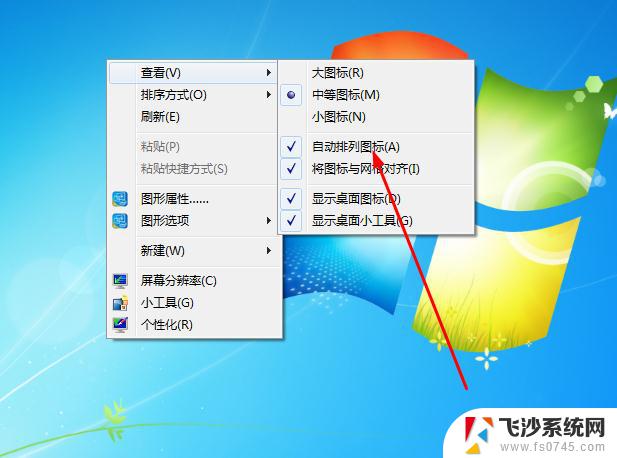 电脑右下角字体图标不见了 电脑右下角图标不见了如何解决
电脑右下角字体图标不见了 电脑右下角图标不见了如何解决2024-03-14
- 激活windows右下角图标去掉 如何去掉电脑右下角的Windows激活提示
- 电脑图标隐藏了怎么恢复 桌面图标隐藏后怎么找回
- 电脑显示屏右下角的图标没有了 电脑右下角图标丢失怎么办
- 华为桌面图标怎么隐藏 华为手机隐藏桌面图标教程
- 桌面上隐藏的图标怎么恢复 电脑桌面图标隐藏后怎么显示
- 如何隐藏自己的软件 如何隐藏电脑里面的软件图标
- 苹果13pro截屏有几种方法 iPhone13 Pro截屏操作步骤
- 华为无线耳机怎么连接手机蓝牙 华为无线蓝牙耳机手机连接方法
- 电脑如何硬盘分区合并 电脑硬盘分区合并注意事项
- 连接网络但是无法上网咋回事 电脑显示网络连接成功但无法上网
- 苹果笔记本装windows后如何切换 苹果笔记本装了双系统怎么切换到Windows
- 电脑输入法找不到 电脑输入法图标不见了如何处理
电脑教程推荐
- 1 如何屏蔽edge浏览器 Windows 10 如何禁用Microsoft Edge
- 2 如何调整微信声音大小 怎样调节微信提示音大小
- 3 怎样让笔记本风扇声音变小 如何减少笔记本风扇的噪音
- 4 word中的箭头符号怎么打 在Word中怎么输入箭头图标
- 5 笔记本电脑调节亮度不起作用了怎么回事? 笔记本电脑键盘亮度调节键失灵
- 6 笔记本关掉触摸板快捷键 笔记本触摸板关闭方法
- 7 word文档选项打勾方框怎么添加 Word中怎样插入一个可勾选的方框
- 8 宽带已经连接上但是无法上网 电脑显示网络连接成功但无法上网怎么解决
- 9 iphone怎么用数据线传输文件到电脑 iPhone 数据线 如何传输文件
- 10 电脑蓝屏0*000000f4 电脑蓝屏代码0X000000f4解决方法